Wenn wir das Film reibungslos genießen möchten, müssen Bild und Ton der Videodatei übereinstimmen sein. Aber manchmal werden die Audiospur zu langsam oder zu schnell sein. In diesem Fall werden der Videoclip bestimmt nachsynchronisiert und Sie können nicht mehr das Video normal anschauen!
Um Bild und Ton erneut unter Windows und Mac zu synchronisieren, erfahren Sie bitte die entsprechenden Tipps dafür hier:
Bild und Ton synchronisieren auf Windows
Wenn Sie den Ton mit dem Video synchronisieren möchten, kann diese professionelle Software für Videobearbeitung Ihnen dabei helfen: FonePaw Video Converter Ultimate. Das praktische Programm bietet jedoch viele effizienten Funktionen:
Audioverzögerung einrichten oder komplett mit der originalen Qualität entfernen (Minimal -10 Sekunden bis zu maximal 10 Sekunden).
Video oder Audio in verschiedenen häufig verwendeten Formaten konvertieren, einschließlich MP4, WMV, AVI, MOV, MKV oder WAV, MP3, M4A und so weiter.
Mächtiger Video Editor und Enhancer, die einfach und schnell das Video optimieren können, wie Videoclips nach dem Bedarf schneiden, Videoauflösung automatisch verbessern, Videogeräusche entfernen und mehr.
2D direkt in 3D-Video konvertieren, ohne 3D-Display zu installieren.
Und mehr…
Folgen Sie der Anleitung darunter, um die Tonsur mit dem Video reibungslos zu synchronisieren:
Schritt 1: Starten Sie das Programm FonePaw Video Converter Ultimate. Danach tippen Sie auf die Taste „Dateien hinzufügen“ und dann laden Sie das entsprechende Video in dieser Software.
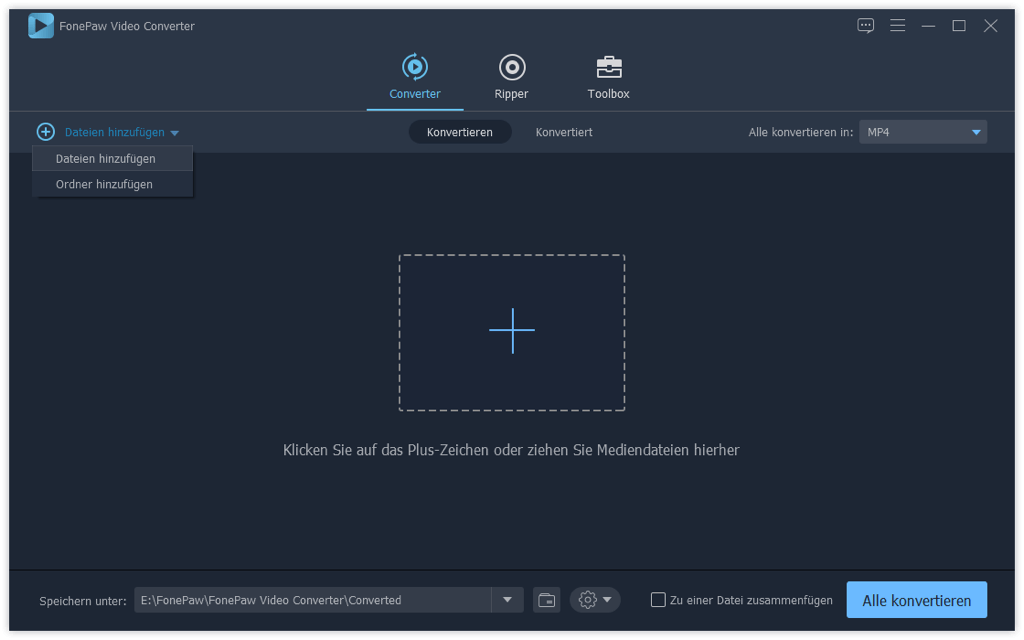
Schritt 2: Klicken Sie auf das Video mit der rechten Maustaste und tippen Sie auf „Bearbeiten“.
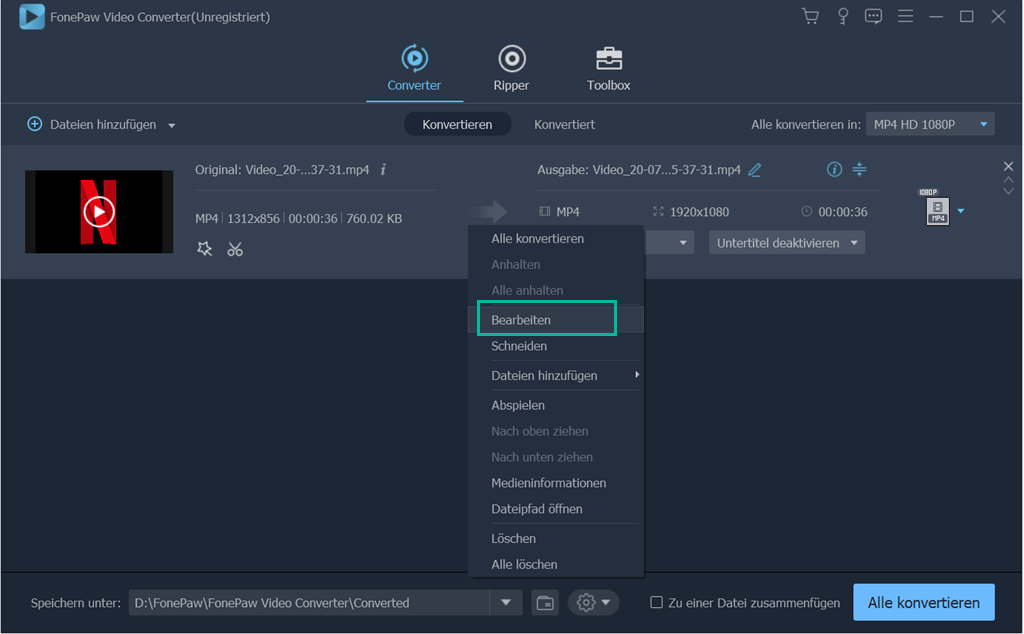
Schritt 3: Unter dem Bereich „Audio“ checken Sie den Balken für die Audioverzögerung. Ziehen Sie den Balken und richten Sie die Audioverzögerung in Sekunden ein. Während der Einrichtung können Sie in dem Media Player des Programms das Video abspielen und überprüfen.
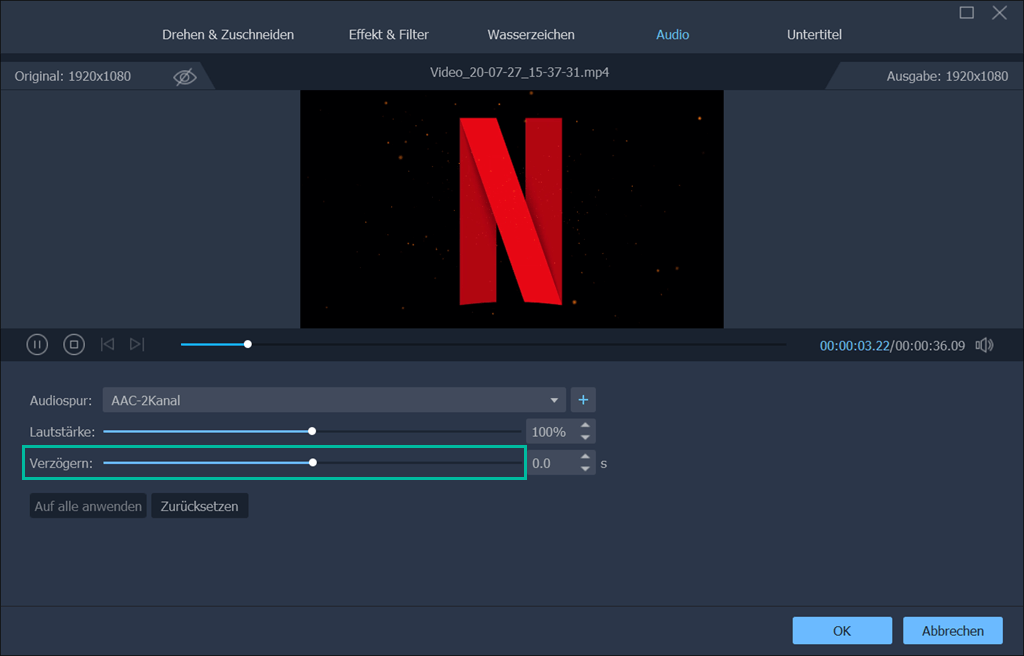
Schritt 4: Wenn das Bild und der Ton komplett synchronisiert werden, klicken Sie auf „OK“. Dann klicken Sie auf „Konvertieren“. In einigen Sekunden wird die Konvertierungsprozess abgeschlossen.
In einigen Klicken können Sie mit dem Programm FonePaw Video Converter Ultimate das Bild und den Ton synchronisieren. Darüber hinaus können Sie mit den Einstellungen die Lautstärke bis zu 200% erhöhen, wenn Sie das Video zu leise finden.
Bild und Ton trennen und korrigieren unter Mac
Am einfachsten korrigieren Sie die Audioverzögerung in dem Video mit dem iMovie, ohne andere zusätzliche Software aus dem App Store herunterzuladen. Doch müssen Sie in dem Programm zuerst die Audiospur trennen und dann manuell das Audio und Bild synchronisieren.
Im Vergleich zu iMovie wird die Schritte dafür mit FonePaw Video Converter Ultimate einfacher und schneller.
Hier bieten wir Ihnen die Schritt-für-Schritt-Anleitung, mit der Sie die Audioverzögerung auf dem Mac korrigieren können:
Schritt 1: Zuerst starten Sie die Software iMovie auf Ihrem Mac. Dann ziehen Sie die erwünschte Videodatei zu dem Programm.
Schritt 2: Anschließend fügen Sie das Video in die Timeline des Programms hinzu. Öffnen Sie das Rechtsklicksmenü des Videos und dann klicken Sie auf „Audio trennen“.
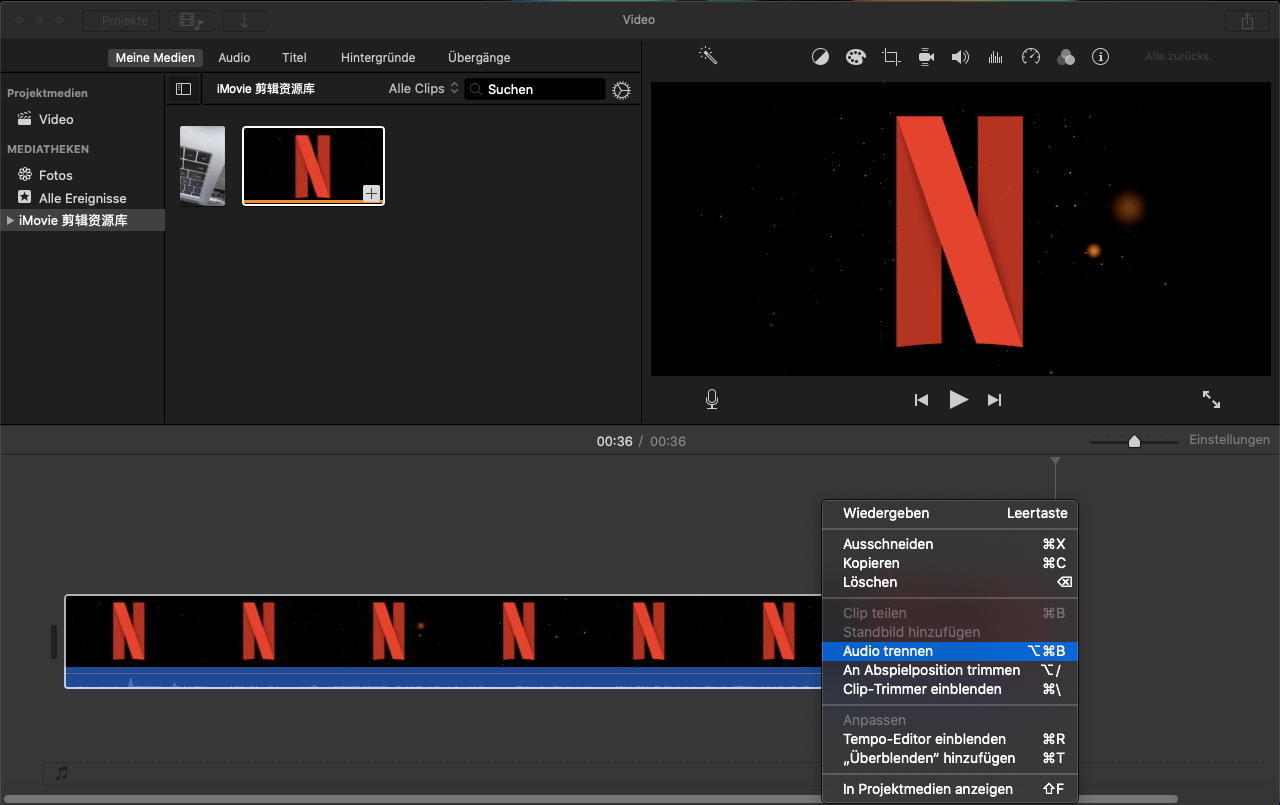
Schritt 3: Danach ziehen Sie die Audiospur zu der passenden Position. Danach spielen Sie das Video mit der Audiospur ab. Checken Sie, ob das Audio und das Bild noch richtig synchronisiert werden.
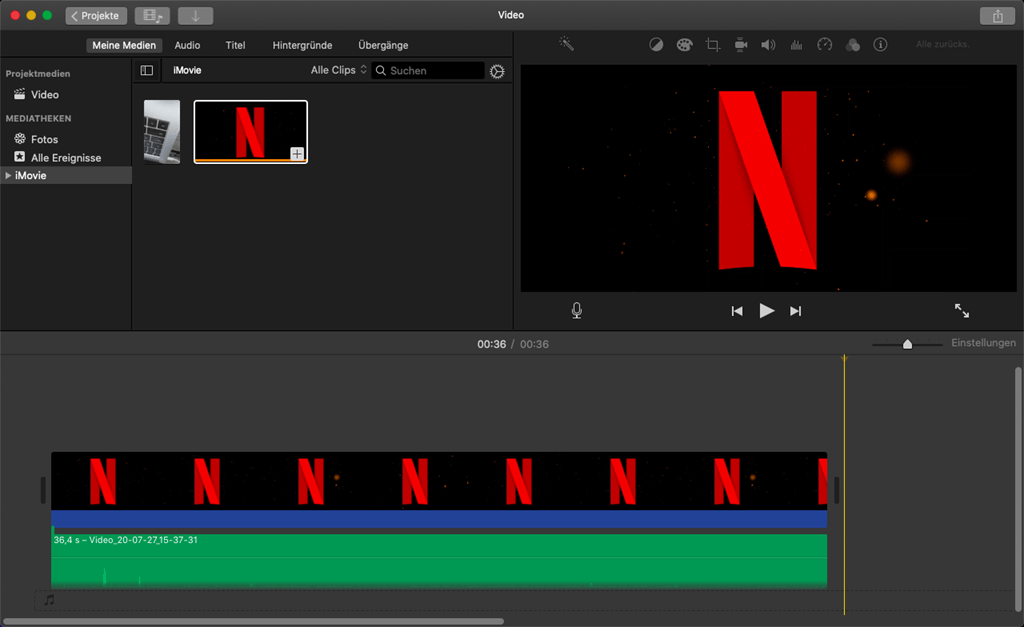
Schritt 4: Nach der Synchronisierung exportieren Sie das Video mit der richtigen Audiospur. Danach können Sie das Video auf Ihrem Mac genießen.
In diesem Artikel erfahren Sie verschiedene Methoden, wie Sie das Bild und Audio synchronisieren können. Doch empfehlen wir Ihnen, dass Sie die Videodateien mit der hohen Qualität herunterladen sollen, um die Audioverzögerung zu vermeiden.

- Beste Tipps
- SWF zu MP4 - So kann man SWF in MP4 umwandeln
- WMA in MP3 umwandeln unter macOS und OS X - So geht’s
- TS in MP4 konvertieren und exportieren mit 3 Wege
- WMA zu WAV: Wie Sie schnell WMA in WAV konvertieren
- MKV DTS in AC3 umwandeln Komplette Anleitung [2020 Update]
- VOB in iMovie unterstütztes Videoformat umwandeln
- [Anleitung] Video Rauschen entfernen & verwackelte Videos stabilisieren
- Videos hochskalieren: Auflösung verbessern mit höherer Qualität
 iOS WhatsApp Transfer
iOS WhatsApp Transfer
